So erhalten Sie Schlafenszeit-Benachrichtigungen basierend auf der Zeit, zu der Sie aufwachen müssen

So erhalten Sie Schlafenszeit-Benachrichtigungen basierend auf der Zeit, zu der Sie aufwachen müssen
Microsoft Edge ist nicht nur ein gewöhnlicher Browser. Er ist auch ein eBook-Reader , d. h. Sie können damit ePub-Dateien anzeigen. Moderne Webbrowser wie Chrome und Firefox können das nicht. Microsoft hat diese Funktion mit dem Creators Update in Edge integriert, als es auch Bücher im Windows Store einführte. ePub-Dateien müssen normalerweise in ein desktopfreundlicheres Format konvertiert werden, bevor Sie sie auf Ihrem Computer lesen können. Das ePub-Format ist hauptsächlich für eReader reserviert, obwohl Sie wahrscheinlich trotzdem eine Desktop-App finden, die es unterstützt. Im Creators Update konnte Edge nur ePub-Dateien anzeigen, aber mit dem Fall Creators Update wurden einige neue Funktionen hinzugefügt. Sie können jetzt in Microsoft Edge Text hervorheben und Notizen zu ePub-Dateien hinzufügen. Sie können Text auch unterstreichen. Diese Funktionen sind natürlich alle auf das Lesen ausgerichtet.
Um Text hervorzuheben und Notizen zu ePub-Dateien in Microsoft Edge hinzuzufügen, wählen Sie eine Zeile oder einen Textblock aus. Wenn Text ausgewählt ist, wird direkt darüber eine schwebende Leiste angezeigt. Mit den Steuerelementen (von links nach rechts) können Sie Text markieren, unterstreichen und eine Notiz hinzufügen. Mit den letzten beiden Steuerelementen können Sie den ausgewählten Text kopieren und Cortana dazu befragen.
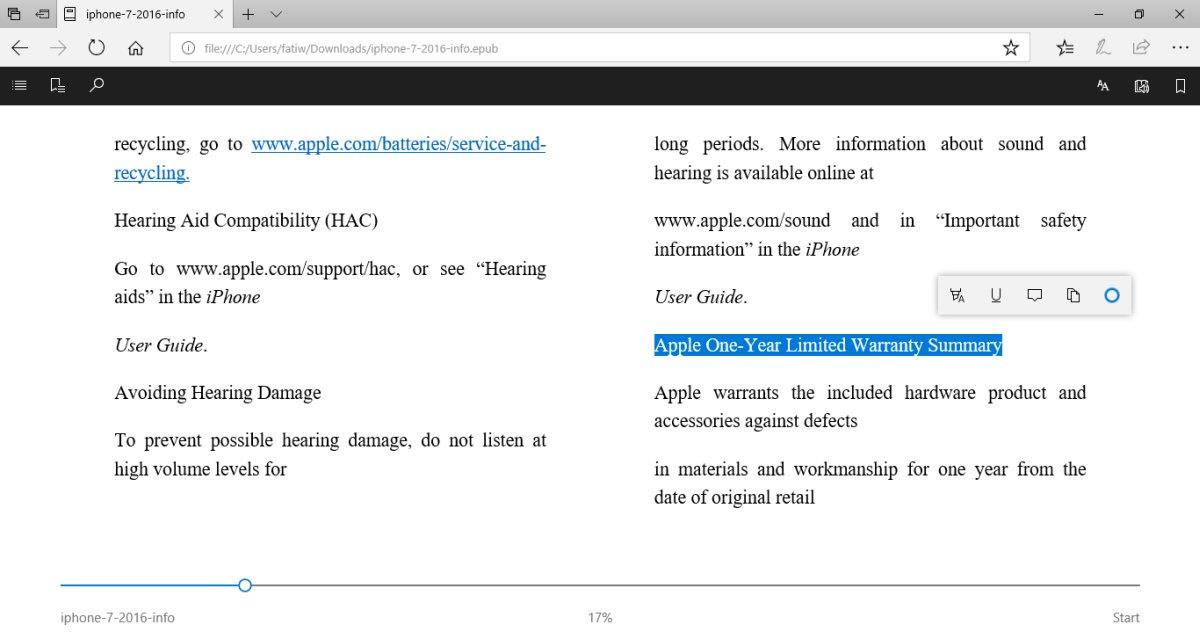
Das Hervorhebungswerkzeug hat vier Farben: Gelb, Grün, Blau und Pink. Das Unterstreichungswerkzeug bietet keine Farbauswahl. Tatsächlich können Sie nicht einmal die Stärke der Linie auswählen, die unter dem Text gezeichnet wird. Es wird immer die dünnste rote Linie sein, die Sie hoffentlich sehen können.
Die Notizenfunktion ist ähnlich eingeschränkt. Sie können einfache Textnotizen hinzufügen und bei Bedarf Links einfügen. Eine Farbauswahl ist nicht verfügbar. Die Notizen werden ausgeblendet, wenn Sie außerhalb der Notizen oder auf das kleine Häkchen in der oberen rechten Ecke klicken. Neben dem Text, zu dem Sie eine Notiz hinzugefügt haben, wird ein kleines Symbol angezeigt und gelb hervorgehoben. Das Symbol könnte etwas überarbeitet werden, da es eher wie eine Kommentarblase aussieht. Die Notizen selbst sehen aus wie Haftnotizen.
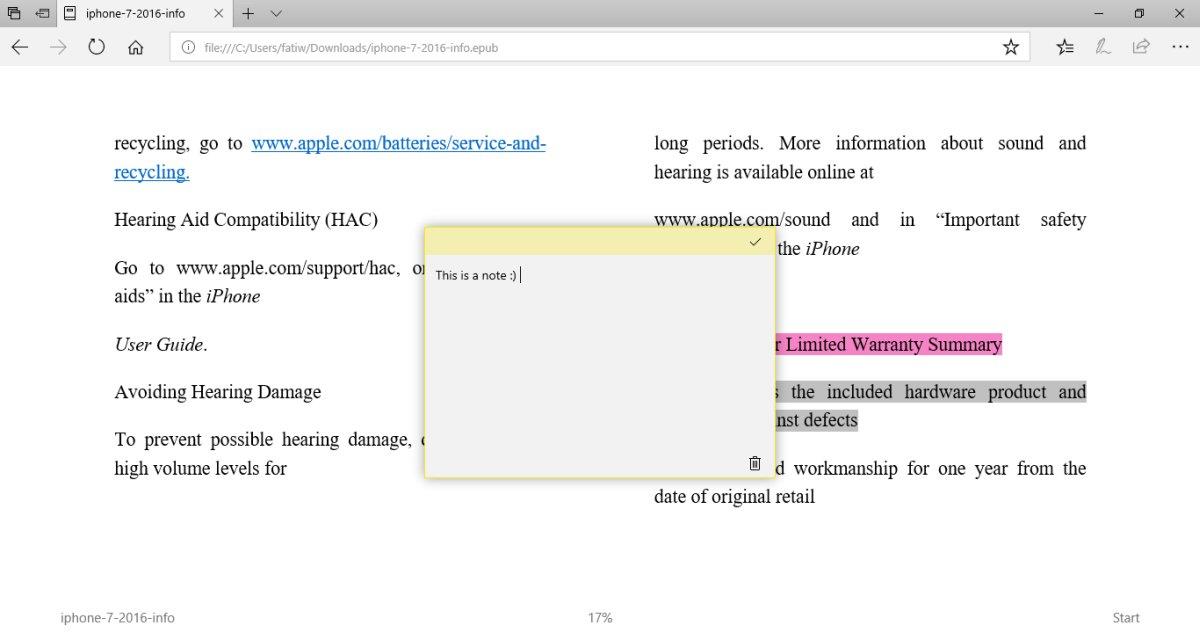
Notizen, Markierungen und Unterstreichungen werden automatisch gespeichert, können aber nur in Microsoft Edge angezeigt werden. Es gibt keine Exportfunktion. Wenn Sie ein eBook im Windows Store gekauft haben, das wahrscheinlich aus urheberrechtlichen Gründen gesperrt ist, bleiben Ihre Markierungen und Notizen auf Ihrem Desktop, sofern Sie kein Surface-Tablet besitzen. Es ist dennoch eine praktische Funktion, die Ihnen das Herunterladen eines ePub-Readers erspart.
Das Fall Creators Update erscheint im September/Oktober 2017.
So erhalten Sie Schlafenszeit-Benachrichtigungen basierend auf der Zeit, zu der Sie aufwachen müssen
So schalten Sie Ihren Computer über Ihr Telefon aus
Windows Update arbeitet grundsätzlich in Verbindung mit der Registrierung und verschiedenen DLL-, OCX- und AX-Dateien. Falls diese Dateien beschädigt werden, sind die meisten Funktionen von
Neue Systemschutz-Suiten schießen in letzter Zeit wie Pilze aus dem Boden, alle bringen eine weitere Antiviren-/Spam-Erkennungslösung mit sich, und wenn Sie Glück haben
Erfahren Sie, wie Sie Bluetooth unter Windows 10/11 aktivieren. Bluetooth muss aktiviert sein, damit Ihre Bluetooth-Geräte ordnungsgemäß funktionieren. Keine Sorge, es ist ganz einfach!
Zuvor haben wir NitroPDF getestet, einen netten PDF-Reader, der es dem Benutzer auch ermöglicht, Dokumente in PDF-Dateien zu konvertieren, mit Optionen wie Zusammenführen und Aufteilen der PDF
Haben Sie schon einmal ein Dokument oder eine Textdatei mit redundanten, unbrauchbaren Zeichen erhalten? Enthält der Text viele Sternchen, Bindestriche, Leerzeichen usw.?
So viele Leute haben nach dem kleinen rechteckigen Google-Symbol neben Windows 7 Start Orb auf meiner Taskleiste gefragt, dass ich mich endlich entschlossen habe, dies zu veröffentlichen
uTorrent ist mit Abstand der beliebteste Desktop-Client zum Herunterladen von Torrents. Obwohl es bei mir unter Windows 7 einwandfrei funktioniert, haben einige Leute
Jeder muss bei der Arbeit am Computer häufig Pausen einlegen. Wenn Sie keine Pausen machen, besteht eine große Chance, dass Ihre Augen aufspringen (okay, nicht aufspringen).







